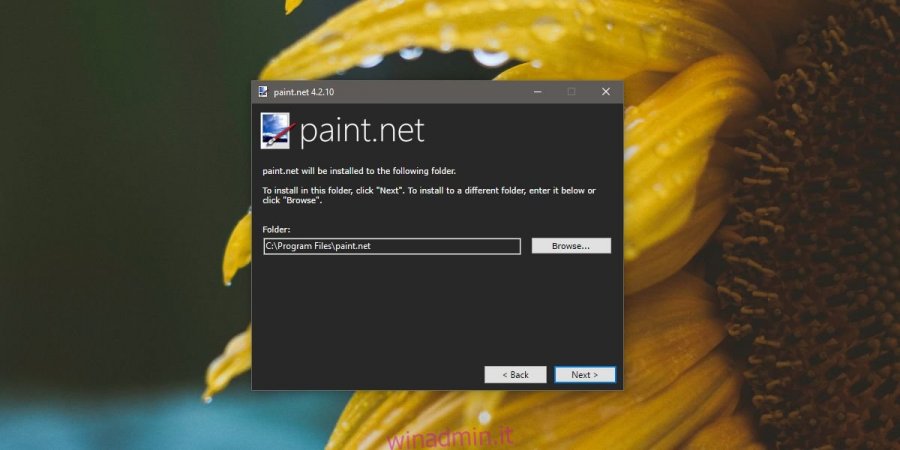Le app su Windows 10 normalmente si installano tutte nella stessa cartella, cioè la cartella Programmi o la cartella Programmi (86) nell’unità C. Quando esegui i passaggi di installazione iniziale di un’app, ti verrà proposto di creare una cartella in una di queste due cartelle. Potresti anche aver notato che ti consente di cambiare la posizione, il che significa che non devi necessariamente installare app sull’unità C. Infatti, se hai installato un’app UWP, puoi spostarla su un’unità diversa ogni volta che vuoi. Se stai installando un’app desktop e desideri installarla per un singolo utente, devi solo cambiare la posizione in cui è installata.
Installa l’app per un singolo utente
La maggior parte delle app desktop ti consente di scegliere dove installare un’app. Ci saranno alcune eccezioni in cui un’app deve essere installata nella cartella Programmi, ma in tal caso l’app non ti consentirà di cambiare la posizione in cui è installata.
Per installare un’app per un singolo utente, è necessario installarla nella cartella AppData dell’utente. Si trova nella seguente posizione;
C:UsersYourUserNameAppDataLocal
Questa cartella è normalmente nascosta, quindi assicurati di avere le cartelle nascoste impostate per essere visibili o non sarai in grado di selezionarle. Una volta che gli elementi nascosti sono impostati per essere visibili, esegui il programma di installazione dell’app.
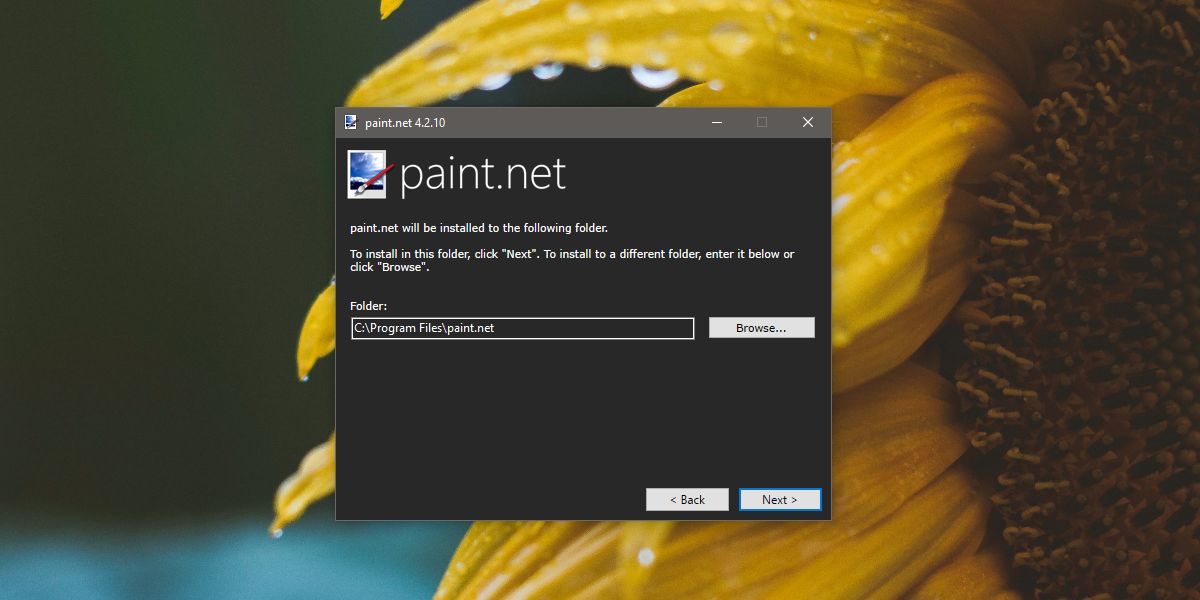
Quando si arriva alla schermata del percorso di installazione, fare clic sul pulsante Sfoglia e andare alla cartella AppData. Seleziona la cartella Locale e crea una nuova cartella per l’app. Se non crei la cartella, l’app verrà installata nella cartella Locale e questo ti lascerà con un pasticcio di file al suo interno.
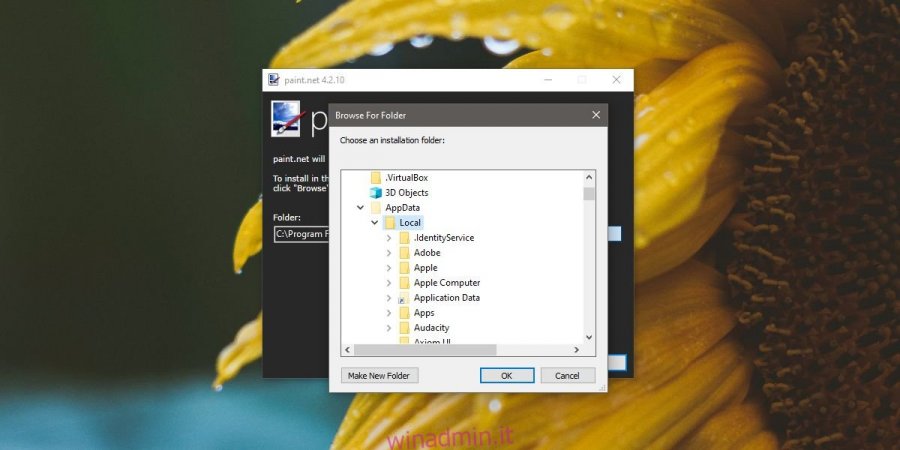
Procedi con l’installazione come di consueto. Al termine, l’app verrà aggiunta all’elenco delle app nel menu Start. Se scegli di aggiungerne uno, sul desktop sarà presente anche un collegamento per l’app.
Puoi eseguire l’app come fai normalmente. Se è necessario disinstallarlo, è possibile farlo dal pannello di controllo. Vai alla schermata di disinstallazione dei programmi e l’app che hai installato verrà elencata tra i programmi sul sistema. Selezionalo e fai clic sul pulsante Disinstalla.
Nella maggior parte dei casi, l’app verrà eseguita senza problemi, ma se hai altre app che si basano su di essa, è possibile che non siano in grado di trovarla poiché è installata in una posizione non convenzionale. Tienilo a mente quando scegli di installare un’app per un solo utente.